Jak utworzyć schemat blokowy w programie Excel 2007
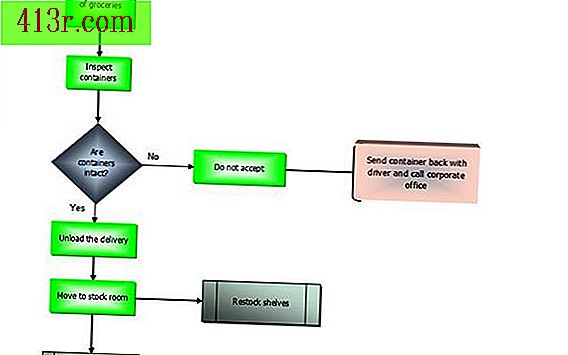
Krok 1
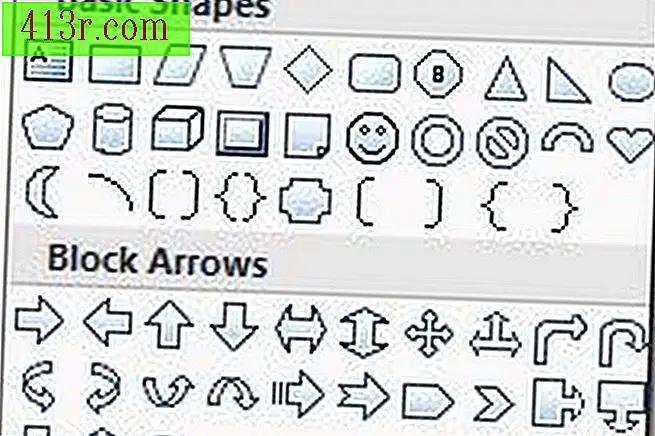 Zapisz
Zapisz Otwórz arkusz kalkulacyjny programu Excel. Przejdź do zakładki "Wstaw" i kliknij "Kształty" w strzałce rozwijanej. Wybierz pierwszy formularz, którego chcesz użyć w galerii "Flow Chart".
Krok 2
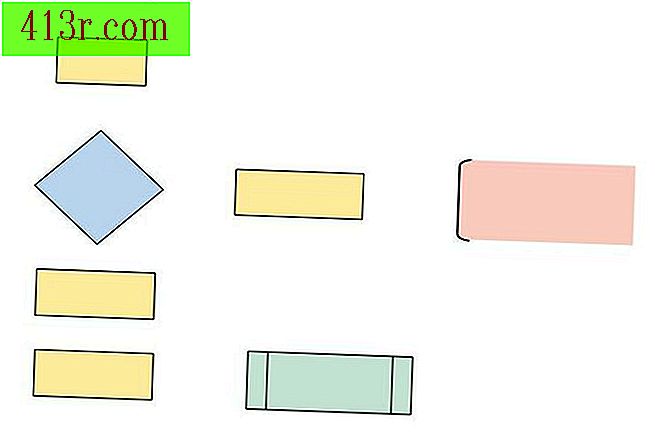 Zapisz
Zapisz Kliknij arkusz kalkulacyjny, w którym chcesz umieścić pierwszy formularz. Wróć do galerii "Kształty", kliknij poniższy formularz, który chcesz użyć i umieść go w arkuszu roboczym. Możesz kliknąć kształt, przytrzymać przycisk myszy i przeciągnąć go do odpowiedniej pozycji. Powtarzaj ten proces, dopóki wszystkie potrzebne formularze nie znajdą się w arkuszu.
Krok 3
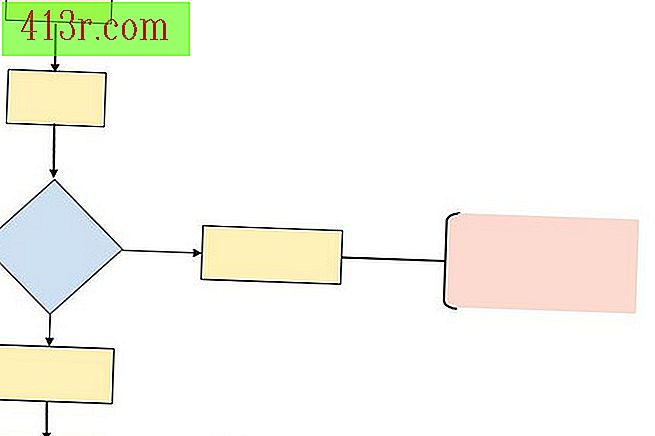 Zapisz
Zapisz Wróć do galerii "Kształty" i wybierz pierwsze złącze, które chcesz użyć w galerii "Linie". Kliknij pierwszą formę diagramu przepływu, z którego chcesz rozpocząć połączenie. Kliknij drugi sposób, w którym linia połączenia ma się kończyć. Powtórz z resztą formularzy.
Krok 4
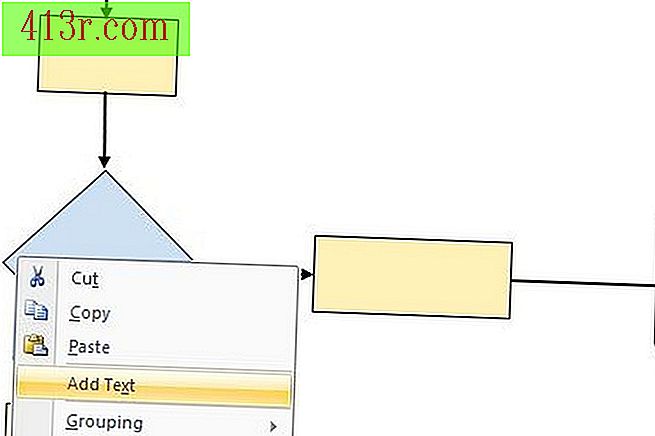 Zapisz
Zapisz Kliknij prawym przyciskiem myszy pierwszy formularz i wybierz "Dodaj tekst". Napisz krótki opis pierwszego kroku procesu. Powtórz z pozostałymi krokami.
Krok 5
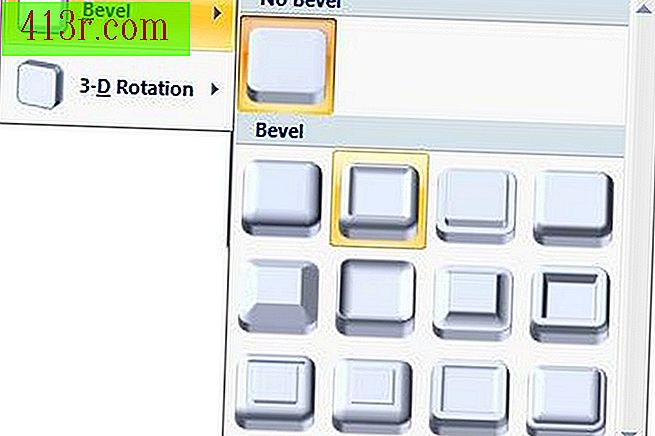 Zapisz
Zapisz Przejdź do zakładki "Format" i wybierz kombinację kolorów z galerii "Smart Art" lub zastosuj efekty, takie jak "3-D" lub linie ukośne. Zapisz arkusz po zakończeniu.







